Benvenuto
Benvenuto in Dell
- Effettua gli ordini in modo rapido e semplice
- Visualizza gli ordini e monitora lo stato della spedizione
- Crea e accedi a un elenco dei tuoi prodotti
- Gestisci i siti, i prodotti e i contatti per livello di prodotto di Dell EMC tramite l'amministrazione della società.
Numero articolo: 000136978
Comment configurer les paramètres UAC (User Account Control) dans Windows 8 et 8,1
Riepilogo: Cet article vous guide à travers les procédures de configuration et de configuration des paramètres de contrôle de compte d’utilisateur dans le système d’exploitation Windows 8 et 8,1. ...
Contenuto dell'articolo
Sintomi
Cet article fournit des informations sur la configuration de l’UAC dans Windows 8 et 8,1.
Table des matières :
Qu’est-ce que UAC ?
Le contrôle de compte d’utilisateur (UAC) permet d’empêcher tout programme potentiellement nuisible d’apporter des modifications à votre ordinateur. Cela vous en avertit avant que des modifications ne soient apportées à votre ordinateur et qui nécessitent une autorisation de niveau administrateur.
Cela a été mis en rapport avec le système d’exploitation Windows Vista, mais il a été intégré dans Windows 8 et 8,1 bien plus encore, depuis.
Il existe plusieurs paramètres, ce contrôle peut être défini sur, notamment désactivé.
Vous trouverez une description des paramètres possibles ci-dessous, ainsi qu’un guide sur la façon de modifier les paramètres pour les adapter à vos besoins.
 Remarque: vous devez être connecté en tant qu’administrateur pour pouvoir exécuter les étapes décrites dans le guide ci-dessous. Si vous n’êtes pas connecté en tant qu’administrateur, vous ne verrez jamais l’option YES dans la zone de contrôle de compte d’utilisateur.
Remarque: vous devez être connecté en tant qu’administrateur pour pouvoir exécuter les étapes décrites dans le guide ci-dessous. Si vous n’êtes pas connecté en tant qu’administrateur, vous ne verrez jamais l’option YES dans la zone de contrôle de compte d’utilisateur.
Paramètres UAC
| Si | Descriptive | Impact sur la sécurité |
|---|---|---|
| Toujours m’avertir |
|
|
| Me signaler uniquement lorsque les applications tentent d’apporter des modifications à mon ordinateur (valeur par défaut) |
|
|
| Me signaler uniquement lorsque les applications tentent d’apporter des modifications à mon ordinateur (ne pas estomper mon bureau) |
|
|
| Ne plus me signaler |
|
|
 Remarque: le paramètre toujours m’avertir désactive les fonctions d’actualisation et de réinitialisation de l’Windows 8. Ces fonctions nécessitent la définition de UAC sur la valeur par défaut ou un niveau inférieur pour fonctionner.
Remarque: le paramètre toujours m’avertir désactive les fonctions d’actualisation et de réinitialisation de l’Windows 8. Ces fonctions nécessitent la définition de UAC sur la valeur par défaut ou un niveau inférieur pour fonctionner.
N’utilisez pas de piratage de Registre pour désactiver complètement l’UAC. Si vous effectuez cette opération dans Windows 8, les applications modernes les empêchent d’être en mesure d’être exécutées jusqu’à ce que l' EnableLUA soit de nouveau défini sur 1 et que vous ayez redémarré l’ordinateur.
La définition de la valeur DWORD de Registre EnableLUA sur 0 (zéro) désactivera également le mode protégé dans Internet Explorer ce qui signifie que vous ne pourrez pas non plus utiliser l’IE10 64 bits jusqu’à ce que EnableLUA soit de nouveau défini sur 1 et que vous ayez Redémarrez l’ordinateur.
Comment configurer les paramètres UAC
-
Ouvrez le panneau de configuration (vue icônes), puis cliquez sur l’icône comptes utilisateur .
-
La méthode la plus simple pour accéder à cet écran consiste à déplacer le curseur vers le côté gauche de l’écran et à cliquer avec le bouton droit de la souris sur le bouton Démarrer affiché ou en appuyant sur les touches Win + x ensemble, puis en choisissant panneau de configuration dans la fenêtre menu qui s’affiche.
-

-
Cliquez sur le lien pour modifier les paramètres de contrôle du compte utilisateur.

-
Si une invite UAC s’affiche , cliquez sur Oui.
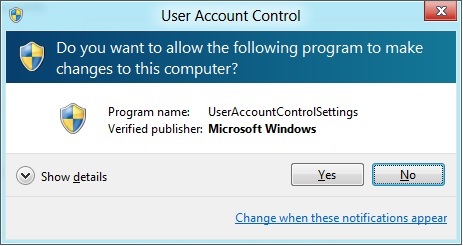
-
Cliquez sur le curseur et déplacez-le vers le haut ou vers le bas, puis cliquez sur OK.
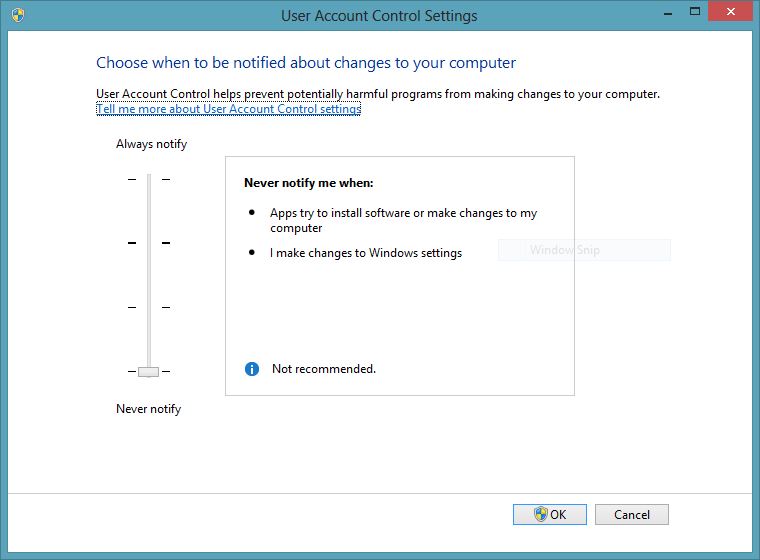
-
Si vous y êtes invité par UAC, cliquez sur Oui.
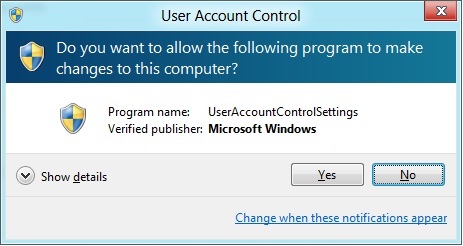
-
Lorsque vous avez terminé, vous pouvez fermer la fenêtre comptes utilisateur .
Proprietà articolo
Prodotto interessato
Latitude
Ultima data di pubblicazione
21 feb 2021
Versione
3
Tipo di articolo
Solution